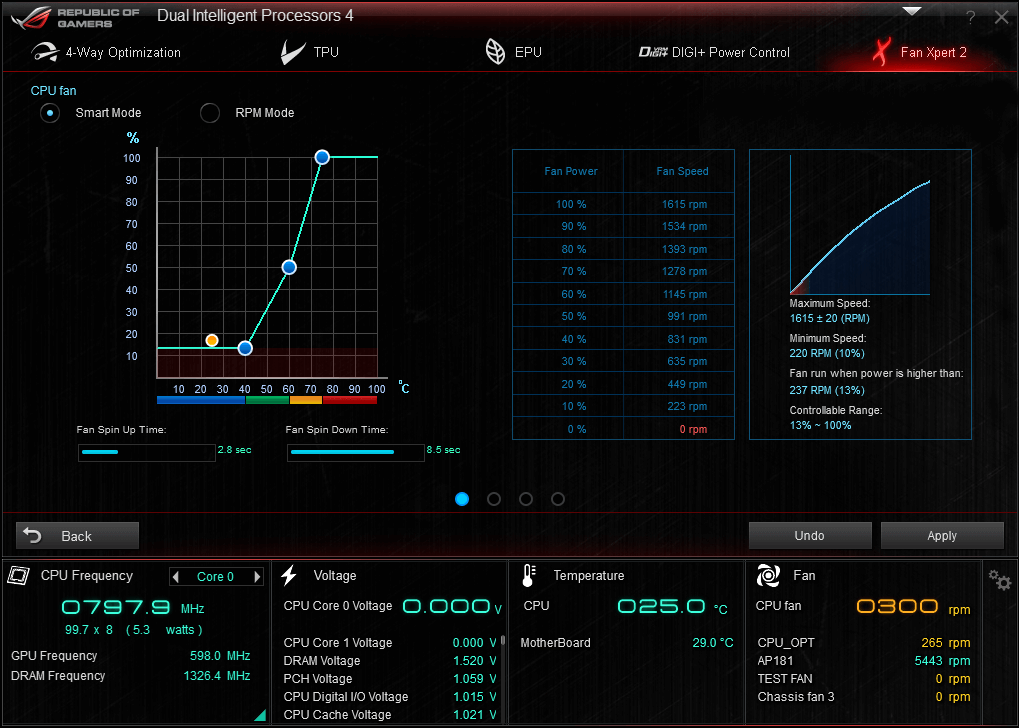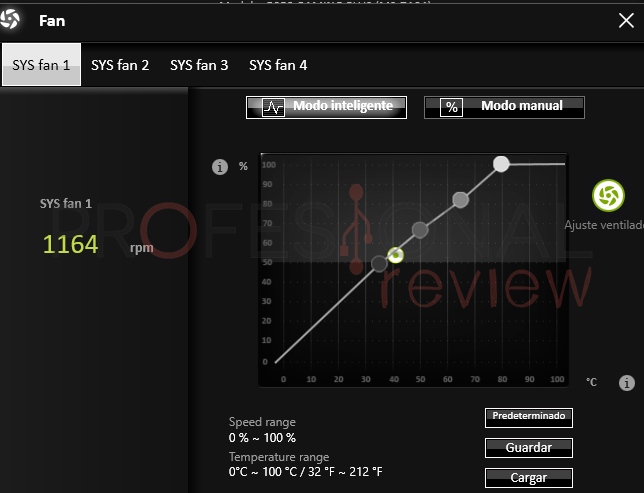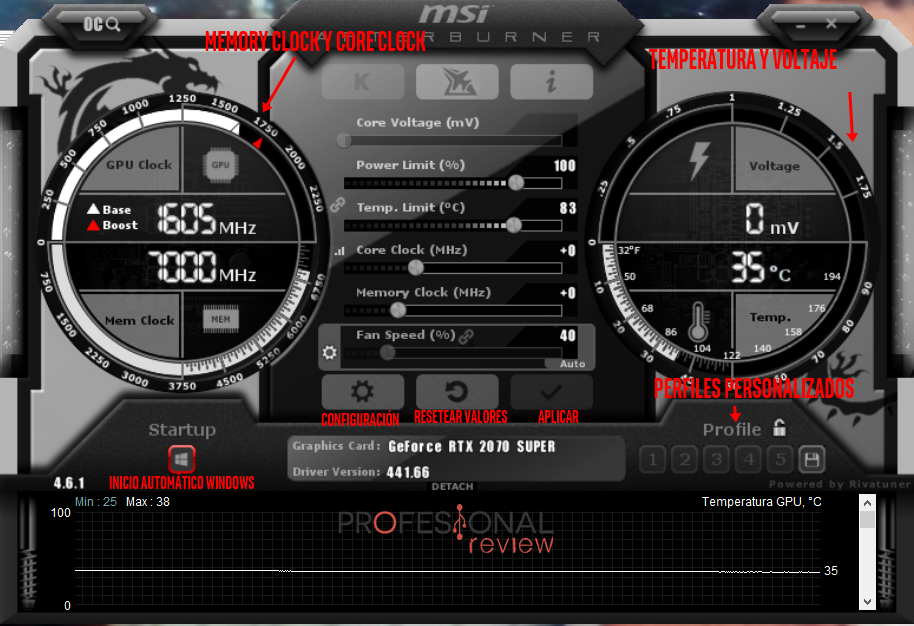Vivir en un sitio caluroso y cargar de trabajo nuestro PC puede hacer que las temperaturas suban demasiado, así que vamos a ver cómo poner los ventiladores al máximo.
La ventilación es un aspecto fundamental en cualquier PC, pero no todo el mundo sabe sacarle la misma ventaja. Es posible que vuestros ventiladores den más rendimiento del que están ofreciendo en estos momentos, por lo que os enseñamos a ponerlos a toda máquina para extraer todo el aire posible.
Poner los ventiladores al máximo ≠ tener los componentes más fríos
Cuidado con ciertas equivalencias que hemos visto por los foros sobre usuarios que recomiendan poner los ventiladores al tope para refrigerar los componentes. Estamos de acuerdo en que aumentar las RPM de los ventiladores puede ayudar, pero hay que encontrar el punto óptimo.
Hay un punto en el que da igual que el ventilador gire más rápido porque no puede expulsar más aire caliente, lo que significa que no puede bajar más las temperaturas. Os aconsejamos a que encontréis dicho punto óptimo para no tener que poner los ventiladores al 100% de su rendimiento. Con tenerlos al 75% como máximo suele ser suficiente.
Si ponemos los ventiladores al máximo, gastaremos más luz y restaremos vida útil. Pensad que estaremos poniendo a toda máquina, lo que hará que se desgasten antes. Por tanto, vamos a enseñarlos cómo hacerlo, no sin antes avisaros de sus posibles consecuencias.
Cómo poner los ventiladores del PC al máximo
En el caso de los ventiladores del PC, podemos acelerarlos a través de la BIOS o mediante programas de terceros. Mencionar que, si lo hacemos mediante la BIOS, el PC iniciará sesión con la configuración determinada en BIOS. Por tanto, cuidado con ello si lo vais a hacer de esta manera.
Por el contrario, configurar los ventiladores desde un programa nos permite modificar su velocidad mientras utilizamos el PC. Como veis, hay pros y contras de hacerlo de una manera u otra.
BIOS
Tendremos que acceder a la BIOS o UEFI para cambiar los valores. Normalmente, veremos la configuración actual y números de 3 y 4 cifras, que son los RPM. Aquí, sería útil conocer los RPM máximos de nuestros ventiladores para no poner un valor imposible (normalmente es 1500 RPM).
Dependiendo de la placa base, será más fácil o más difícil. En el caso de la imagen de arriba, se trata de una placa ASUS y la utilidad Fan Xpert 2, la cual es muy interesante. De esta manera, es muy fácil realizar una configuración en la placa base porque todo es visual.
Cuando hayáis terminado de configurarla, le dais a «aplicar» o guardáis los ajustes y reiniciáis (dependiendo de la placa).
Programas
Los programas que recomiendo para poner los ventiladores del PC al máximo, son el de la propia placa base, como SpeedFan, NoteBook FanControl (para portátiles) o Argus Monitor.
Yo suelo usar MSI Command Center porque me parece muy útil y fácil de configurar. De hecho, te ofrece 3 opciones automáticas: 25%, 50%, 75% y 100%, que sería lo que habéis venido a buscar.
Todos los programas que os hemos puesto arriba son muy fáciles e intuitivos, por lo que no tendréis problema para configurar vuestros ventiladores al máximo.
Cómo poner los ventiladores de la GPU al máximo
Por último, nos quedarían los ventiladores de la GPU, los cuales se pueden modificar mediante MSI Afterburner, por ejemplo. Para hacerlo, es muy sencillo, hay que hacer lo siguiente:
- Descargamos MSI Afterburner y lo instalamos. No hace falta que instaléis RivaTuner, podéis desmarcarlo.
- Acto seguido, lo encendéis y nos vamos a la parrilla central de la interfaz.
- Donde pone «Fan Speed«, quitamos el modo auto para que se desbloquee el deslizante y así podamos ponerlo al 100%. Mi consejo es que no lo pongáis de golpe, sino que lo subáis de forma progresiva (solo si las temperaturas son superiores a 50ºC).
- Cuando hayáis terminado, le dais al botón de aplicar para que los cambios surtan efectos.
Si queréis mi opinión, lo mejor que podéis hacer es crear una curva de ventilación. Es la mejor opción coste-rendimiento que tenéis, ya que puede que tengáis los ventiladores al 100% y os baste con un 60% para conseguir el mismo resultado.
Para acabar, me gustaría recordar que las tarjetas gráficas se suelen calentar bastante, así que no os preocupéis si la veis a 60ºC dentro de un videojuego. Otra cosa es que esté a más de 75ºC, lo cual puede crear Thermal Throttling.
Esperamos que os haya sido de ayuda esta información. Si tenéis alguna duda, comentad abajo y os ayudaremos en breve.
Te recomendamos los mejores productos de ventilación y cajas PC del mercado
¿Sois de curvas de ventilación, o preferís poner los ventiladores al máximo?